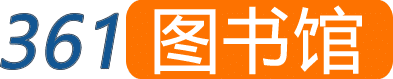2
2
目录
前言
如何获取云空间资料
如何使用本书
第1章 BI——用数据看懂世界
1.1 诞生在大数据浪潮中的商业智能
1.1.1 大数据时代的来临
1.1.2 “披沙拣金”的商业智能
1.2 商业智能的利器——图表
1.2.1 看清本质
1.2.2 预测未来
1.3 动态图表——从Excel到Power BI
1.3.1 简而不陋的Excel
1.3.2 交互式数据可视化工具——Power BI
第2章 利用Excel工具与函数创建动态图表
2.1 自动调整数据源的动态图表
2.1.1 创建表:让图表随表格数据的新增自动更新
示例2-1:让新的销售数据实时展示在图表中
2.1.2 定义名称:实现图表数据源的动态选择
示例2-2:仅对比分析最近10天的销售收入
2.1.3 定义名称和数据验证:巧妙结合创建动态图表
示例2-3:动态展示各月份不同区域的销售金额
2.2 借助辅助序列使图表自动更新
2.2.1 使用OFFSET函数的偏移功能动态引用数据区域
示例2-4:对比各员工在各月的销量情况
2.2.2 使用INDEX函数的引用功能获取所需信息
示例2-5:查看某月不同产品的销售金额占比情况
2.2.3 使用INDIRECT函数实现数据区域的跨工作表引用
示例2-6:动态查看各月产品的实际和计划销售额差异
2.2.4 使用VLOOKUP函数查找指定的目标值
示例2-7:构造辅助行查看某款产品的销售趋势
第3章 使用数据透视图制作动态图表
3.1 了解数据透视表
3.2 在数据透视图上自动筛选数据
示例3-1:查看指定分部在指定月份的销售金额对比情况
3.3 使用切片器制作动态的数据透视图
示例3-2:指定月份或季度的产品销售金额对比分析
第4章 巧用窗体控件制作动态图表
4.1 认识窗体控件
4.2 使用选项按钮查看图表的单一对象
4.2.1 选项按钮功能解析
4.2.2 突出单一对象的动态图表
示例4-1:各地区产品销售金额的趋势分析
4.3 借助复选框查看图表的多个对象
4.3.1 复选框功能解析
4.3.2 同时分析多个对象的动态图表
示例4-2:查看多个产品的销售额变动情况
4.4 使用滚动条动态浏览图表的系列值
4.4.1 滚动条功能解析
4.4.2 在图表中展示指定时间段内的数据
示例4-3:产品销售数量在12天内的变动趋势跟踪分析
4.5 使用列表框为图表提供可选择的值列表
4.5.1 列表框功能解析
4.5.2 灵活切换数据的动态图表
示例4-4:查看各个月份的员工销售业绩占比情况
4.6 使用数值调节钮调整图表显示的系列数
4.6.1 数值调节钮功能解析
4.6.2 控制数据增减变化的动态图表
示例4-5:动态展示多个连续日期的业绩走势
4.7 利用组合框创建具有下拉菜单的动态图表
4.7.1 组合框功能解析
4.7.2 多项目自由选择的动态图表
示例4-6:查看指定月份的各项费用对比情况
第5章 使用VBA制作动态图表
5.1 VBA基础知识
5.1.1 VBA制作动态图表的基础知识
5.1.2 VBA工具箱
5.1.3 VBA控件属性
5.2 VBA创建动态图表
5.2.1 创建不同类型的动态图表
示例5-1:根据同一数据源创建不同类型的图表
5.2.2 根据月份创建动态图表
示例5-2:自动创建指定月份的区域销量对比图表
5.2.3 创建指定日期区间的动态图表
示例5-3:动态查看一段日期内的销售额情况
5.2.4 交叉分析销售占比情况
示例5-4:产品月度销售金额占比结构分析
第6章 常见类型的动态图表
6.1 对比多项数据差异的动态图表——柱形图
6.1.1 用簇状柱形图展示数据对比情况
示例6-1:各分部月销售额对比分析
6.1.2 用堆积柱形图展示多项目总和的比较情况
示例6-2:地区销售总额的对比分析
6.2 反映变化趋势的动态图表——折线图
示例6-3:产品销售量趋势分析
6.3 展示数据比重的动态图表——饼图
6.3.1 用饼图分析数据的占比情况
示例6-4:产品销售量占比分析
6.3.2 用复合条饼图提高小百分比的可读性
示例6-5:商品销售金额占比分析
6.4 表现横向对比的动态图表——条形图
示例6-6:品牌年销售量对比分析
6.5 查看数据分布情况的动态图表——散点图
示例6-7:生产误差率和缺席员工数量的相关性分析
第7章 其他类型的动态图表
7.1 展现占比变动趋势的动态图表——面积图
示例7-1:产品利润占比变动趋势分析
7.2 比较分析多项指标的动态图表——雷达图
示例7-2:多品牌汽车的性能对比分析
7.3 展示结构关系的动态图表——树状图
示例7-3:商品的销售金额结构分析
7.4 展示数据分布状态的动态图表——直方图
示例7-4:客户年龄分布情况分析
7.5 反映构成关系的动态图表——瀑布图
示例7-5:办公费用结构分析
第8章 分析多个指标的动态组合图表
8.1 柱形图和折线图的动态组合
8.1.1 呈现变化趋势的对比图表
示例8-1:对比销售业绩并展现增长率趋势
8.1.2 显示平均值参考线的对比图表
示例8-2:对比员工销售业绩并查看平均值情况
8.1.3 突出完成率的对比图表
示例8-3:对比实际销售额并突出完成率
8.2 柱形图、折线图和面积图的动态组合
示例8-4:查看变动趋势和目标达成情况
8.3 多控件综合应用的动态图表
8.3.1 选项按钮和组合框结合的动态图表
示例8-5:多角度分析销售数据
8.3.2 滚动条和组合框结合的动态图表
示例8-6:滚动查看单个地区的业绩数据
第9章 创新式的高级动态图表
9.1 显示目标达成情况的动态图表——温度计图
示例9-1:动态显示销售业绩完成百分比情况
9.2 对比目标与实际差异的动态图表——子弹图
示例9-2:展示实际销售量和目标销售量之间的差异
9.3 分类比较的动态图表——滑珠图
示例9-3:查看数据的分布状态及对比情况
9.4 清晰呈现项目进度的动态图表——甘特图
示例9-4:直观显示项目任务并跟踪进度
9.5 展示达成率的动态图表——圆环百分比指示器
示例9-5:动态显示单个产品的销售量目标达成率
9.6 分层对比的动态图表——多层圆环图
示例9-6:展示同类别数据的占比及对比情况
第10章 了解数据可视化利器——Power BI
10.1 了解Power BI
10.1.1 Power BI Desktop的工作界面
10.1.2 Power BI相比于Excel的优势
10.2 使用Power BI将复杂数据转化为简洁视图
10.2.1 将数据导入Power BI Desktop
10.2.2 使用Power Query编辑器编辑数据
10.2.3 对数据进行可视化处理
10.2.4 保存并发布Power BI报表
第11章 Power BI数据的动态呈现与分析
11.1 使用钻取工具查看更详细的数据信息
示例11-1:各品牌及其类别的销售数据分析
11.2 使用切片器制作可切换信息的动态图表
示例11-2:各分部销售数据的多维度分析
11.3 使用工具提示制作悬浮的动态图表
示例11-3:各品牌的产品类别分析
11.4 导入自定义的视觉对象
示例11-4:产品实际销售额的动态预警分析
(如何免费下载:请关注本站微信公众号“361图书馆”,在对话框内发送“验证码”三个字,系统自动回复数字验证码,将验证码输入网站中,即可免费下载所需内容。)
>>>下载前特别提醒<<<<
1、手机端支付下载建议使用UC浏览器,360浏览器,夸克浏览器,谷歌浏览器
2、电脑端支付下载建议使用谷歌浏览器,360浏览器,搜狗浏览器,opera浏览器
3、支付后不跳转或者支付失败怎么办?[解决方案]
4、不能正常解压或解压失败怎么办?[解决方案]
5、城通网盘下载教程?[解决方案]